4K x 2K 60Hz対応HDMI 2.0搭載P2415QモニターおよびP2715Qモニターのセットアップ
概要: この記事では、2016年2月以降に購入したDell P2415QおよびP2715Qモニター(バージョンA03)の問題について説明します。これらのディスプレイはHDMI 2.0に対応していますが、HDMI 1.4はデフォルトで有効になっています。
現象
High Definition Multimedia Interface(HDMI)バージョン2.0では、Dell P2415QおよびP2715Qフラット パネル ディスプレイで、4K x 2Kの解像度@60 Hzを使用できます。このHDMI 2.0機能は、2016年2月以降に発売されたP2415QおよびP2715Qディスプレイ(バージョンA03)でのみ使用できます。HDMI 2.0オプションは、工場出荷時に有効になっていません。
2016年3月より前に購入されたDell P2415QおよびP2715Qモニター(バージョンA00、A01、A02)は、HDMI 1.4のみをサポートし、HDMIケーブル接続を使用して4K x 2K(3840 x 2160ピクセル)の解像度@ 30 Hzを提供します。4K x 2K @60 Hzは、これらのディスプレイのDisplayPort接続によって利用できます。
原因
原因に関する情報ではありません
解決方法
2016年2月(バージョンA03)以降に購入したP2415QまたはP2715Qフラット パネル ディスプレイでHDMI 2.0を有効にするには、次の手順を実行します。
- すべてのビデオ ケーブルをディスプレイから取り外します。(ディスプレイには電源ケーブルのみを接続したままにします。)
- ディスプレイの電源を入れます。
- [HDMI(MHL)input(HDMI(MHL)入力)]オプションを選択します。(フローティングダイアログボックスが表示されます。
- 緑色のチェック マークに関連付けられているボタンを6〜8秒間押し続けます(図1)。
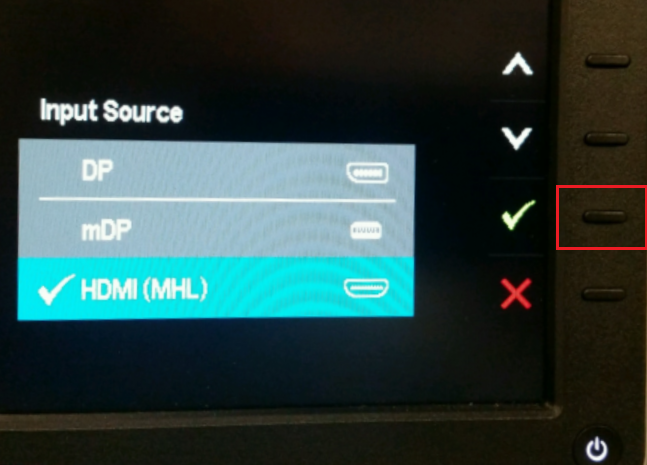
図1
- [HDMI 1.4 Enable]または[Disable]を示すダイアログ ボックスが表示されます(図2)。
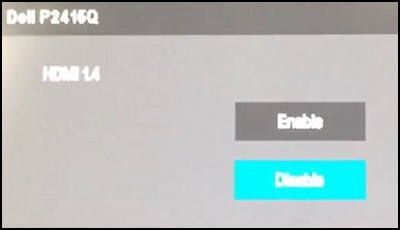
図2
- HDMI 1.4サポートを無効にするオプションを選択し、緑色のチェック マークの横にあるボタンを押して、選択を確定します。
- ビデオ ケーブルをディスプレイに再接続します。
 メモ: オンスクリーン ディスプレイ(OSD)メニューで、ディスプレイを 工場出荷時の状態にリセット する。電源ボタンの上にあるボタンを押して 、OSDメニュー を開きます。次に、下矢印を押して[ その他]を選択し、下矢印を押して[ 工場リセット]を選択します。これにより、ディスプレイがHDMI 1.4に戻ります。このHDMI 2.0への変更を繰り返す必要があります。
メモ: オンスクリーン ディスプレイ(OSD)メニューで、ディスプレイを 工場出荷時の状態にリセット する。電源ボタンの上にあるボタンを押して 、OSDメニュー を開きます。次に、下矢印を押して[ その他]を選択し、下矢印を押して[ 工場リセット]を選択します。これにより、ディスプレイがHDMI 1.4に戻ります。このHDMI 2.0への変更を繰り返す必要があります。
その他の情報
『Dell P2715Q/P2415Q User's Guide(Dell P2715Q/P2415Qユーザーズ ガイド)』(英語)
対象製品
Dell P2415Q, Dell P2715Q製品
Dell P2415Q, Dell P2715Q文書のプロパティ
文書番号: 000126493
文書の種類: Solution
最終更新: 27 7月 2024
バージョン: 5
質問に対する他のDellユーザーからの回答を見つける
サポート サービス
お使いのデバイスがサポート サービスの対象かどうかを確認してください。
文書のプロパティ
文書番号: 000126493
文書の種類: Solution
最終更新: 27 7月 2024
バージョン: 5
質問に対する他のDellユーザーからの回答を見つける
サポート サービス
お使いのデバイスがサポート サービスの対象かどうかを確認してください。